- Screen Recorder
- Mac Video Recorder
- Windows Video Recorder
- Mac Audio Recorder
- Windows Audio Recorder
- Webcam Registratore
- Game Recorder
- Registratore di riunioni
- Messenger Call Recorder
- Registratore Skype
- Registratore di corsi
- Registratore di presentazioni
- Registratore di Chrome
- Registratore di Firefox
- Screenshot su Windows
- Screenshot su Mac
I migliori strumenti di registrazione dello schermo di gioco da non perdere
 Pubblicato da Lisa Ou / 28 ottobre 2022 16:00
Pubblicato da Lisa Ou / 28 ottobre 2022 16:00Hai bisogno di un registratore dello schermo di gioco su iOS, Android o computer? Sicuramente, ci sono molti programmi se registrerai giochi su un computer. Ma che ne dici dei cellulari? La risposta è che puoi anche trovare diverse app e strumenti per registrare il tuo gioco sul tuo computer, Android e altri dispositivi iOS. E i migliori aspettano solo di essere scoperti.
Registrare il tuo gameplay può darti molti vantaggi come giocatore. Ti consente di rivedere le mosse che fai nel gioco. Potrai osservare come vinci e come perdi. Inoltre, i tuoi punti di forza e di debolezza quando stai giocando. Pertanto, la registrazione del gioco ti consente di ottenere prestazioni migliori la prossima volta. Nel frattempo, se sei un vlogger o uno streamer di giochi, devi voler migliorare la qualità della registrazione del tuo gioco per fornire una dimostrazione migliore ai tuoi spettatori.
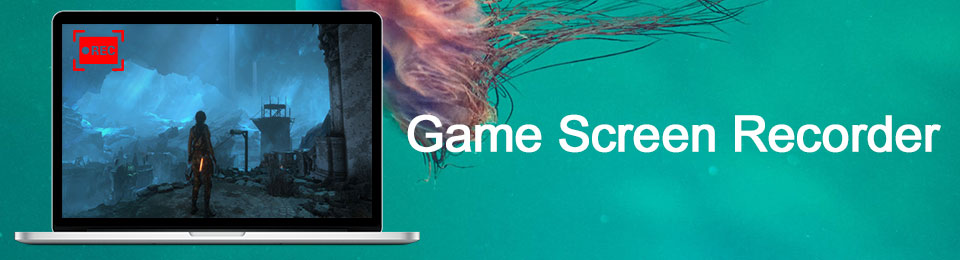
Abbiamo esplorato diversi registratori dello schermo su varie piattaforme indipendentemente dal motivo per cui devi registrare il tuo gameplay. E il software e le app che guidano l'elenco sono nell'articolo seguente. Si prega di leggere oltre per saperne di più su di loro.

Elenco delle guide
Parte 1. Miglior registratore dello schermo di gioco - FoneLab Screen Recorder
A partire dalla cima della nostra lista c'è il FoneLab Screen Recorder. Abbiamo deciso di dare a questo software il primo posto per la sua flessibilità. A differenza degli altri strumenti e app, FoneLab Screen Recorder funziona su quasi tutti i dispositivi, inclusi Android, iPhone, Windows, Mac, ecc. Quindi, qualunque dispositivo tu possa avere, questo strumento funzionerà sicuramente per te. È noto per registrazione del gioco e altro schermo in alta qualità. Inoltre, registra il suono o l'audio del tuo gioco in modo eccellente grazie al suo cancellazione del rumore e funzionalità di miglioramento del microfono.
FoneLab Screen Recorder ti consente di catturare video, audio, tutorial online, ecc su Windows / Mac, e puoi personalizzare facilmente le dimensioni, modificare il video o l'audio e altro ancora.
- Registra video, audio, webcam e acquisisci schermate su Windows / Mac.
- Anteprima dei dati prima del salvataggio.
- È sicuro e facile da usare
Ecco come utilizzare il miglior registratore dello schermo di gioco per dispositivi iOS e Android, FoneLab Screen Recorder:
Passo 1 Esplora il sito Web ufficiale di FoneLab Screen Recorder, quindi trova il file Scarica gratis pulsante. Fare clic per scaricare il file del software. Puoi anche passare alla versione per Mac, a seconda del tuo computer. Dopo il download, aprilo per iniziare l'installazione del programma. Rispettare il processo di installazione e avviarlo per l'esecuzione sul computer.
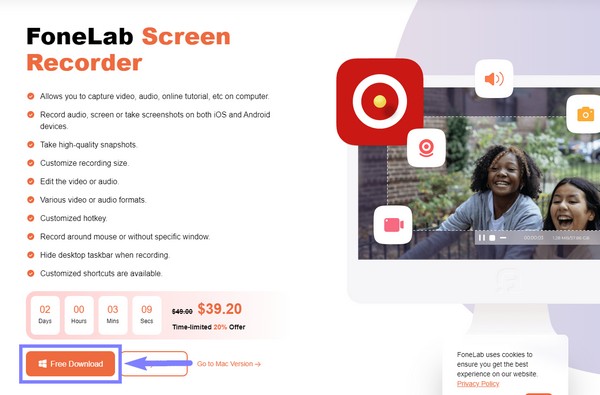
Passo 2 Troverai le funzionalità di FoneLab Screen Recorder sull'interfaccia principale. Il videoregistratore, il registratore audio, il registratore di giochi e le altre funzioni. Puoi scegliere il Game Recorder direttamente sull'interfaccia se vuoi registrare sul tuo computer. Altrimenti, scegli il icona del telefono sulle piccole scatole sul lato destro per registrare il tuo telefono.
Passo 3 Seleziona la casella appropriata in base al tipo di dispositivo. Puoi fare clic sulla casella Registratore iOS per iPhone, iPad e altri dispositivi iOS. Sul rovescio, fai clic su Registratore Android box per dispositivi Android come Samsung, LG, HUAWEI, ecc.
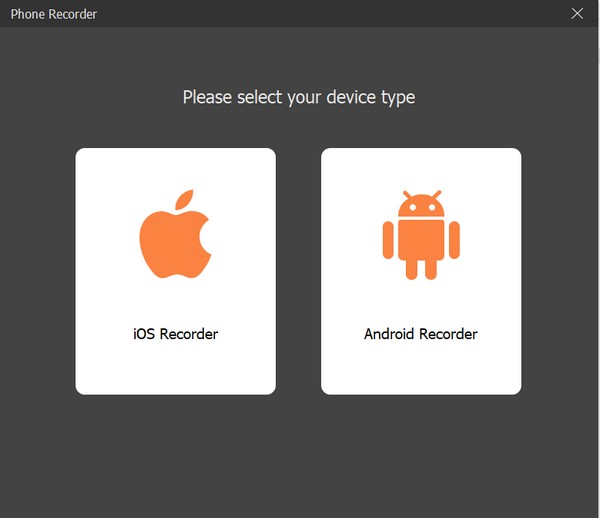
Se intendi registrare il gioco sul tuo PC, scegli Game Recorder nell'interfaccia principale. Successivamente, seleziona il gioco che desideri registrare nella finestra Gioco ed esegui la procedura seguente per registrare il tuo gioco.
Passo 4 Collega il tuo cellulare con un cavo USB al tuo computer. Puoi anche scegliere di connetterti utilizzando una rete Wi-Fi. Ricorda che il tuo telefono deve essere sbloccato e non dimenticare di attivare il debug USB tramite le opzioni dello sviluppatore. Ci sarà una guida su schermo disponibile per aiutarti a eseguirlo. FoneLab Mirror si installerà automaticamente sul tuo telefono. Aprilo e, una volta connesso correttamente, tocca la scheda Avvia trasmissione dello schermo per avviare il mirroring dello schermo del telefono.
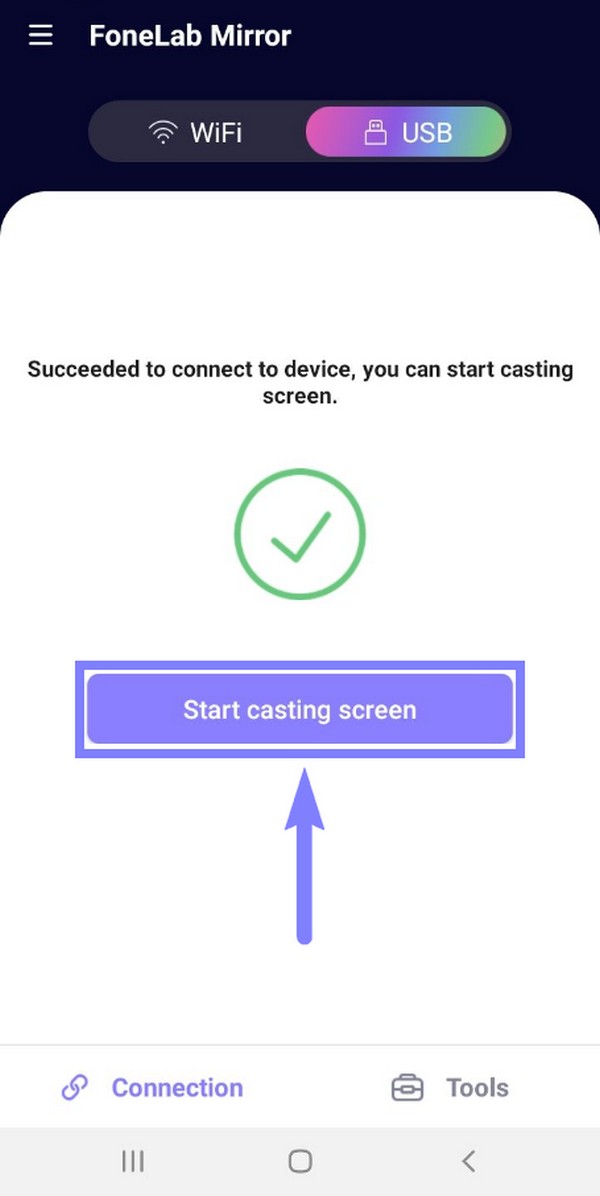
Passo 5 Avvia il gioco sul tuo telefono. Sotto lo specchio dello schermo sull'interfaccia di FoneLab Screen Recorder, regola le impostazioni sulla risoluzione desiderata, sul contenuto della registrazione e sulla risoluzione di output. Puoi scegliere di attivare l'altoparlante del PC, il microfono del telefono, ecc. Puoi anche scattare un'istantanea durante la registrazione.
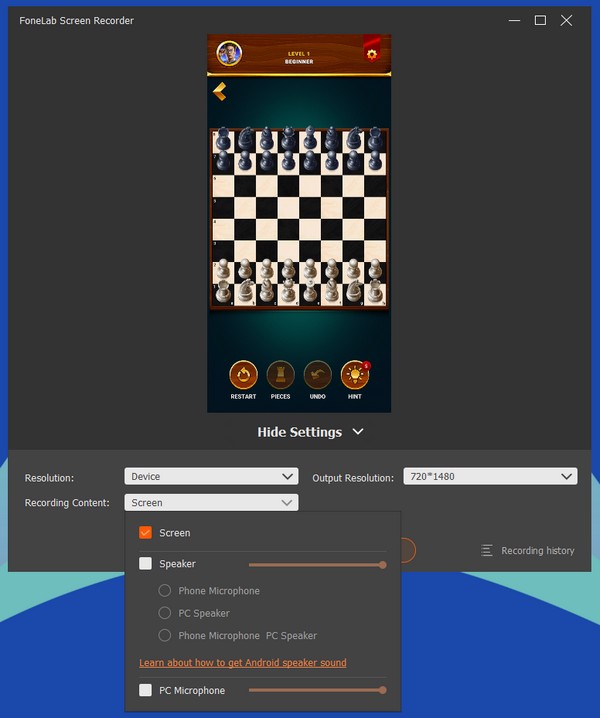
Passo 6 Dopo aver impostato le opzioni in base alle tue esigenze di registrazione del gioco, puoi finalmente fare clic su Record pulsante in basso per iniziare a registrare il tuo gameplay.
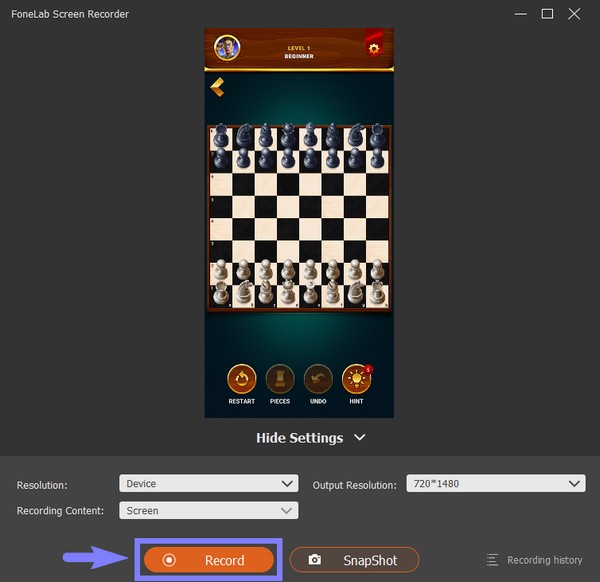
FoneLab Screen Recorder ti consente di catturare video, audio, tutorial online, ecc su Windows / Mac, e puoi personalizzare facilmente le dimensioni, modificare il video o l'audio e altro ancora.
- Registra video, audio, webcam e acquisisci schermate su Windows / Mac.
- Anteprima dei dati prima del salvataggio.
- È sicuro e facile da usare
Parte 2. Le 3 migliori alternative al registratore dello schermo di gioco
Di seguito sono riportati i 2 migliori APK per la registrazione dello schermo di gioco per dispositivi Android e iOS e un registratore dello schermo alternativo sul computer da non perdere. Puoi trovare diversi registratori sul Web, Google Play Store e App Store, ma abbiamo trovato i più convenienti.
Top 1. Registratore DU (Android e iOS)
DU Recorder viene utilizzato per registrare qualsiasi cosa sullo schermo del tuo cellulare, inclusi i giochi. Ti consente di produrre video di gioco con qualità HD. È famoso per il suo modo di interrompere la registrazione video. Devi solo scuotere il dispositivo e la registrazione si interromperà automaticamente. Questa app ha anche una funzione di modifica, che la rende degna di essere tra i migliori registratori di giochi. Tuttavia, ha anche il suo lato negativo. Non può registrare l'audio interno e contiene annunci.
Attenersi alle istruzioni seguenti per registrare il proprio gameplay utilizzando DU Recorder:
Passo 1 Vai al sito ufficiale e scarica l'app per gli utenti Android. Per gli utenti iPhone, vai su App Store e scarica l'applicazione DU Recorder. Assicurati di abilitare la registrazione dello schermo nelle tue impostazioni. Quindi avvia l'app sul tuo telefono.
Passo 2 Accedi al Control center sul tuo iPhone e premi a lungo il tasto Record icona. Scegliere il registratore DU dal vivo opzione e toccare Avviare la registrazione per iniziare la registrazione dello schermo.
Passo 3 Una volta avviata l'app su Android, verrà visualizzata l'icona di una videocamera. Toccalo in modo che le opzioni di registrazione si diffondano attorno ad esso. Seleziona l'icona Registra per iniziare a registrare il tuo gameplay.
Top 2. Mobizen (Android e iOS)
Mobizen è un registratore dello schermo in grado di registrare, disegnare, modificare e creare GIF in un unico posto. Ha ottime funzionalità, ma fa scaricare la batteria più velocemente rispetto ad altri registratori di giochi.
Attenersi alle istruzioni seguenti per utilizzare l'APK del registratore dello schermo di gioco, Mobizen:
Passo 1 Installa l'app Mobizen dall'App Store o dal Play Store.
Passo 2 Avvia l'app. Tocca il cerchio d'aria, quindi il pulsante di registrazione per avviare la registrazione.
Passo 3 Successivamente, tocca di nuovo il cerchio d'aria, quindi il pulsante di arresto per interrompere la registrazione.
Top 3. OBS Studio (computer)
OBS Studio ti consente di registrare il tuo gioco sul computer con funzioni speciali, come un mixer audio, cattura dello schermo e altro. Tuttavia, potresti avere difficoltà a padroneggiare la funzione di registrazione del gioco a causa della sua interfaccia utente non così intuitiva.
Attenersi alle istruzioni seguenti per utilizzare l'APK del registratore dello schermo del gioco, OBS Studio:
Passo 1 Installa il software dal suo sito Web ufficiale.
Passo 2 Avvia OBS Studio sul tuo computer. Imposta le opzioni in base alle tue preferenze, quindi avvia il processo di registrazione del gioco.
FoneLab Screen Recorder ti consente di catturare video, audio, tutorial online, ecc su Windows / Mac, e puoi personalizzare facilmente le dimensioni, modificare il video o l'audio e altro ancora.
- Registra video, audio, webcam e acquisisci schermate su Windows / Mac.
- Anteprima dei dati prima del salvataggio.
- È sicuro e facile da usare
Parte 3. Domande frequenti sui registratori dello schermo di gioco
Perché il registratore DU non è su Google Play Store?
Questa app è un'ottima app di registrazione. Tuttavia, è stato riferito che DU Recorder ha dovuto affrontare alcuni problemi relativi alla frode pubblicitaria, che ha violato una politica su Google Play Store. Ecco perché è stato rimosso.
Per quanto tempo puoi registrare i giochi su Mobizen?
Ti consente di registrare lo schermo fintanto che hai abbastanza spazio sul tuo cellulare. È possibile spostare la registrazione sulla scheda di memoria in liberare più spazio di archiviazione.
FoneLab Screen Recorder può modificare i video di gioco?
Sì, può. FoneLab Screen Recorder ha funzionalità di modifica che ti consentono di inserire testi, callout, frecce e altro sul record dello schermo. Non solo, ma ti consente anche di personalizzare le dimensioni della registrazione e offrire infinite possibilità per migliorare il tuo video di gioco.
Se desideri più strumenti per aiutarti con i problemi del tuo dispositivo, visita gentilmente il FoneLab Screen Recorder sito web e prova i loro incredibili strumenti.
FoneLab Screen Recorder ti consente di catturare video, audio, tutorial online, ecc su Windows / Mac, e puoi personalizzare facilmente le dimensioni, modificare il video o l'audio e altro ancora.
- Registra video, audio, webcam e acquisisci schermate su Windows / Mac.
- Anteprima dei dati prima del salvataggio.
- È sicuro e facile da usare
